A veces tenemos que ejecutar una aplicación en la que no confiamos, pero tememos que pueda ver o eliminar nuestros datos personales, ya que a pesar de que los sistemas Linux son menos propensos al malware, no son completamente inmunes. Tal vez usted quiera acceder a un sitio web de sonido sombrío. O quizás necesite acceder a su cuenta bancaria, o a cualquier otro sitio que trate con información privada confidencial. Puede confiar en el sitio web, pero no confíe en los complementos o extensiones instaladas en su navegador.
En cada uno de los casos anteriores, el sandboxing es útil. La idea es restringir la aplicación que no es de confianza en un contenedor aislado (una zona de pruebas ) para que no tenga acceso a nuestros datos personales ni a las otras aplicaciones de nuestro sistema. Si bien hay un software llamado Sandboxie que hace lo que necesitamos, solo está disponible para Microsoft Windows. Pero los usuarios de Linux no deben preocuparse, ya que tenemos Firejail para el trabajo.
Así que sin más preámbulos, veamos cómo configurar Firejail en un sistema Linux y usarlo para aplicaciones de sandbox en Linux:
Instalar Firejail
Si está utilizando Debian, Ubuntu o Linux Mint, abra la Terminal e ingrese el siguiente comando :
[código fuente] sudo apt install firejail [/ sourcecode]
Ingrese la contraseña de su cuenta y presione Entrar . Si se le solicita una confirmación, escriba y, y presione Intro nuevamente.
Si está utilizando Fedora, o cualquier otra distribución basada en RedHat, simplemente reemplace apt con yum . El resto de las instrucciones siguen siendo las mismas:
[código fuente] sudo yum install firejail [/ sourcecode]
Ahora estás listo para ejecutar Firejail.
Opcional: instalar la interfaz gráfica
Puede elegir instalar la interfaz gráfica oficial para Firejail llamada Firetools . No está disponible en los repositorios oficiales, por lo que tendremos que instalarlo manualmente.
1. Descargue el archivo de instalación para su sistema. Los usuarios de Debian, Ubuntu y Mint deben descargar el archivo que termina con .deb . Estoy en una instalación de Mint de 64 bits, así que seleccioné firetools_0.9.40.1_1_amd64.deb .
2. Una vez completada la descarga, abra el Terminal y navegue a su carpeta de Descargas ejecutando cd ~/Downloads.
3. Ahora instale el paquete Firetools ejecutando el comando sudo dpkg -i firetools*.deb .
4. Ingrese su contraseña, presione Enter, y listo.
Uso básico
En una Terminal, escriba firejail, seguido del comando que necesita ejecutar. Por ejemplo, para ejecutar Firefox :
[código fuente] firejail firefox [/ sourcecode]
Asegúrate de cerrar todas las ventanas de Firefox primero . Si no lo hace, solo abrirá una nueva pestaña o ventana en la sesión actual, anulando cualquier beneficio de seguridad que obtendría de Firejail.
Del mismo modo, para Google Chrome :
[código fuente] firejail google-chrome [/ sourcecode]
Ejecutar comandos como este le da a la aplicación acceso a solo unos pocos directorios de configuración necesarios, y a su carpeta de Descargas . El acceso al resto del sistema de archivos y los otros directorios en su carpeta de Inicio están restringidos. Esto se puede demostrar intentando acceder a mi carpeta de inicio desde Chrome:

Como puede ver, la mayoría de mis carpetas, incluyendo Imágenes, Documentos y otras, no son accesibles desde el Chrome de la caja de arena. Si aún intento acceder a ellos modificando la URL, obtendré un error de Archivo no encontrado :

Restricción de aplicaciones
A veces, es posible que necesite más restricciones; por ejemplo, puede usar un perfil de navegador completamente nuevo sin historial y sin complementos. Digamos que usted tampoco quiere que su navegador web acceda a su carpeta de descargas. Para eso, podemos usar la opción privada . Ejecute la aplicación de la siguiente manera:
[código fuente] firejail google-chrome –private [/ sourcecode]
Este método restringe completamente la aplicación: siempre se inicia en un estado nuevo y ni siquiera puede crear o descargar ningún archivo nuevo.
Usando la interfaz gráfica - Firetools
Si prefiere usar una GUI en lugar de ejecutar un comando cada vez, puede usar la interfaz gráfica para Firejail llamada Firetools . Abra la Terminal y ejecute el comando firetools . Verás una ventana como esta:

Puede hacer doble clic en cualquier aplicación preconfigurada (Firefox y VLC aquí) para ejecutarla en un espacio aislado. Si desea agregar una aplicación, haga clic derecho en un espacio vacío en la aplicación Firetools y haga clic en Editar :

Ahora puede ingresar el nombre, la descripción y el comando que desea ejecutar. El comando sería el mismo que ejecutaría en una consola. Por ejemplo, para crear un icono para Google Chrome que desee ejecutar en modo privado, debe ingresar lo siguiente:

Ahora simplemente haga doble clic en el icono que acaba de crear para iniciar la aplicación:

Ejecute aplicaciones dudosas de forma segura en Linux con Firejail
Eso es todo de nuestro lado cuando se trata de sandboxing de aplicaciones no confiables en Linux con Firejail. Si desea obtener más información acerca de las opciones avanzadas de sandbox que ofrece Firejail, consulte la documentación oficial. ¿Para qué usas Firejail? ¿Te ha salvado de aplicaciones maliciosas o sitios web? Asegúrese de informarnos al escribirnos una línea en la sección de comentarios a continuación.

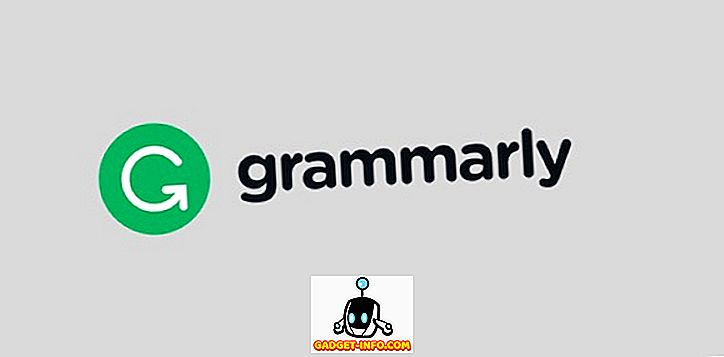






![entretenimiento - El estado de la industria musical [FOTOS]](https://gadget-info.com/img/entertainment/673/state-music-industry.png)
